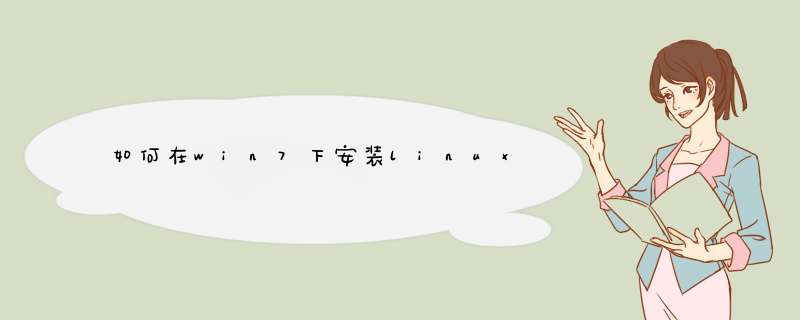
1.分区助手专业版(必需):用来对硬盘分区,将磁盘的一部分格式化成Linux可以识别的ext3格式
2.Ext2Fsd(硬盘安装必需,光盘安装不用):因为Windows不能识别ext3格式的文件系统,所以需要借助这个软件将linux安装文件放到ext3的磁盘,如果是使用光盘安装,则不需要这个软件
3.EasyBCD(必需):用于族竖添加和修改启动项
4.WinGrub(建议使用):用于看分区编号
5.动态磁盘转换器(视情况):Linux只能安装在基本磁盘,我镇橘是因为第一次安装错误导致磁盘御穗团变成了动态磁盘,所以需要用到这个,关于动态磁盘的概念请自行百度,一般现在的系统都是基本磁盘。
6.CentOS-6.5-x86_64-bin-DVD1.iso和CentOS-6.5-x86_64-bin-DVD2.iso。如果是安装32位的CentOS系统,就是CentOS-6.5-i386-bin-DVD1.iso和CentOS-6.5-i386-bin-DVD2.iso两个文件。
CentOS的安装文件需要自行另外下载(各大高校的ftp上应该有)或者购买安装光碟。
在Windows7系统下安装Linux方法,下面以Centos版本的Linux系统安装为例,下面是步骤:
1、首先,插入一张CentOS 6.4的安装介质(光盘或者刻录的U盘),使用介质启动电脑出现如下界面。
Install or upgrade an existing system 安装或升级现有的系统
install system with basic video driver 安装过程中采用基本的显卡驱动
Rescue installed system 进入系统修复模式
Boot from local drive 退出安装从圆散祥硬盘启动
Memory test 内存检测
2、这一步检查系统镜像是否有错误,时间较长,不想等待;直接“skip”就可以了。
3、出现引导界掘御面,点击“next”。
4、选中“English(English)”否则会有部分乱码问题。
5、键盘布局选择“U.S.English”。
6、选择“Basic Storage Devies"点击"Next"。
7、询问是否忽略所有数据,新电脑安装系统选择"Yes,discard any data"。
8、Hostname填写格式“英文名.姓”。
9、网络设置安装图示顺序点击就可以了。
10、时区可以在地图上点击,选择“shanghai”并取消System clock uses UTC前面的对勾。
11、设置root的密码。
12、硬盘分区,一定要按照图示点选。
13、调整分区,必须要有/home这个分区,如果橘搏没有这个分区,安装部分软件会出现不能安装的问题。
14、询问是否格式化分区,选择Format格式化即可。
15、将更改写入到硬盘。
16、引导程序安装位置。
17、最重要的一步,也是最关键的一步,按图示顺序点击即可。
18、至此,一个最精简Centos系统的桌面环境就设置完成了,然后系统开始自动安装。
19、安装完成后,重启系统进入登陆界面,输入用户名密码登陆即可。
欢迎分享,转载请注明来源:内存溢出

 微信扫一扫
微信扫一扫
 支付宝扫一扫
支付宝扫一扫
评论列表(0条)